CAD如何清理文件垃圾?
Hello!大家好,我是阿广,CAD在使用过程中,由于反复的操作可能会产生一些垃圾文件,导致文件占用空间很大,影响电脑操作的顺畅程度。下面介绍一下CAD如何清理文件垃圾的方法。(⊃‿⊂)

原料/工具
电脑
CAD 2018
方法/步骤
第1步
选中CAD文件,点击右键,在右键菜单列表中点击【属性】,页面弹出该文件的属性,文件大小为12.5M。
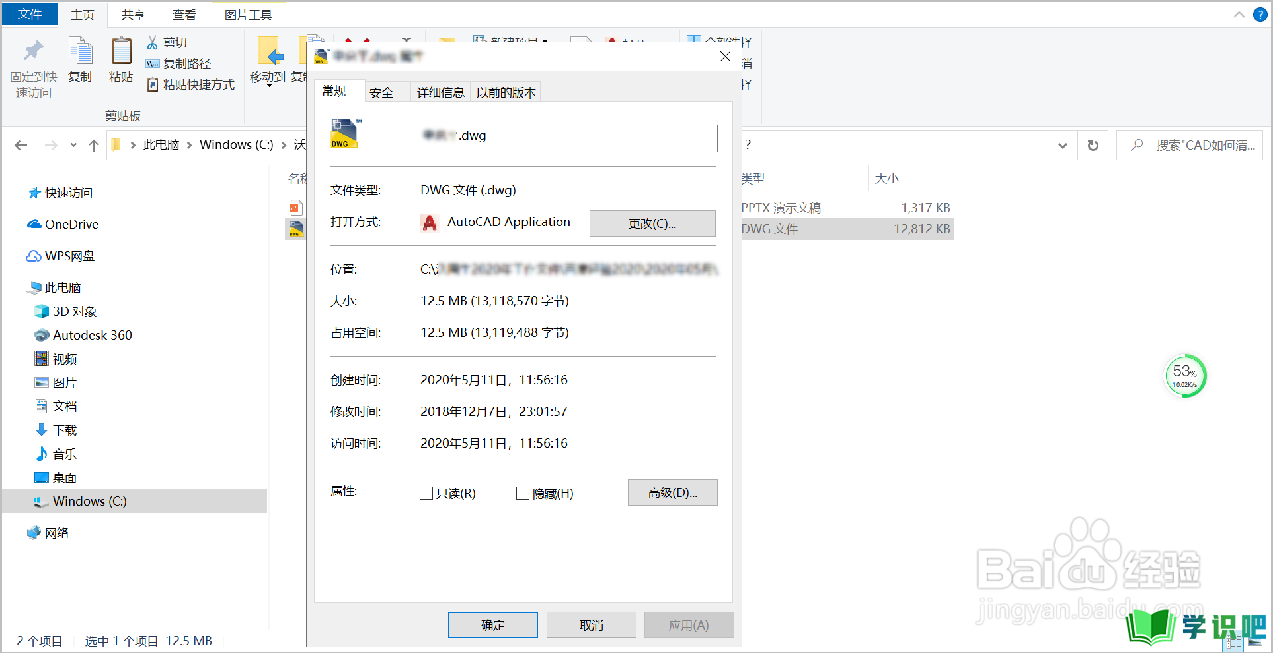
第2步
运行CAD软件,点击【文件】—【打开】,找到图纸文件,点击【打开】按钮,在CAD页面下面的命令行输入“PU”,然后点击空格键。
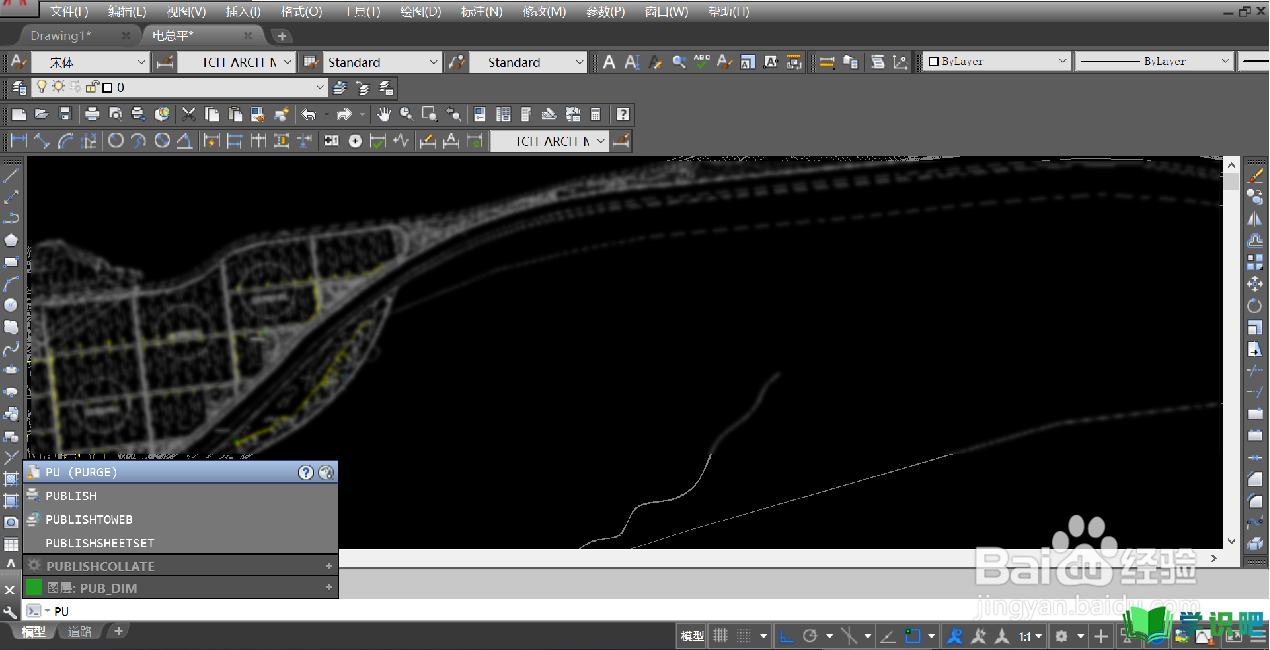
第3步
页面弹出【清理】对话窗,勾选【确认要清理的每个项目】、【清理嵌套项目】、【清理零长度集合图形和空文字对象】、【自动清理孤立的数据】,点击【全部清理】。
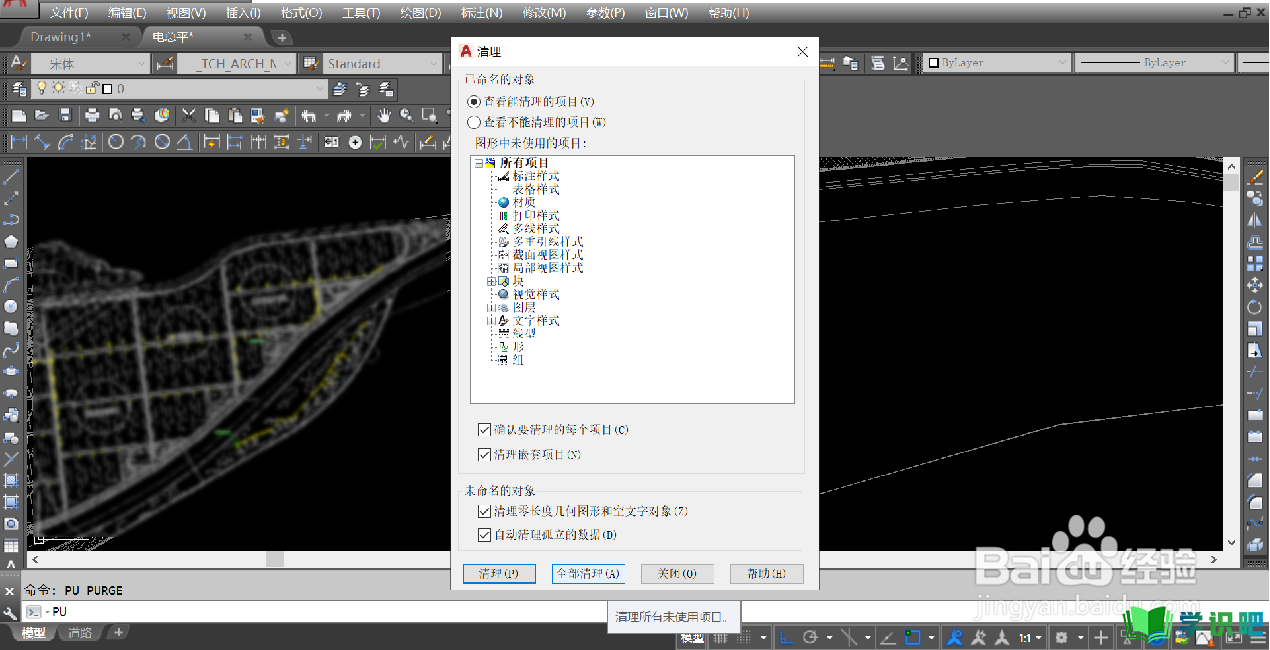
第4步
页面弹出【清理-确认清理】对话框,点击【清理所有项目选项】,开始执行项目清理程序。
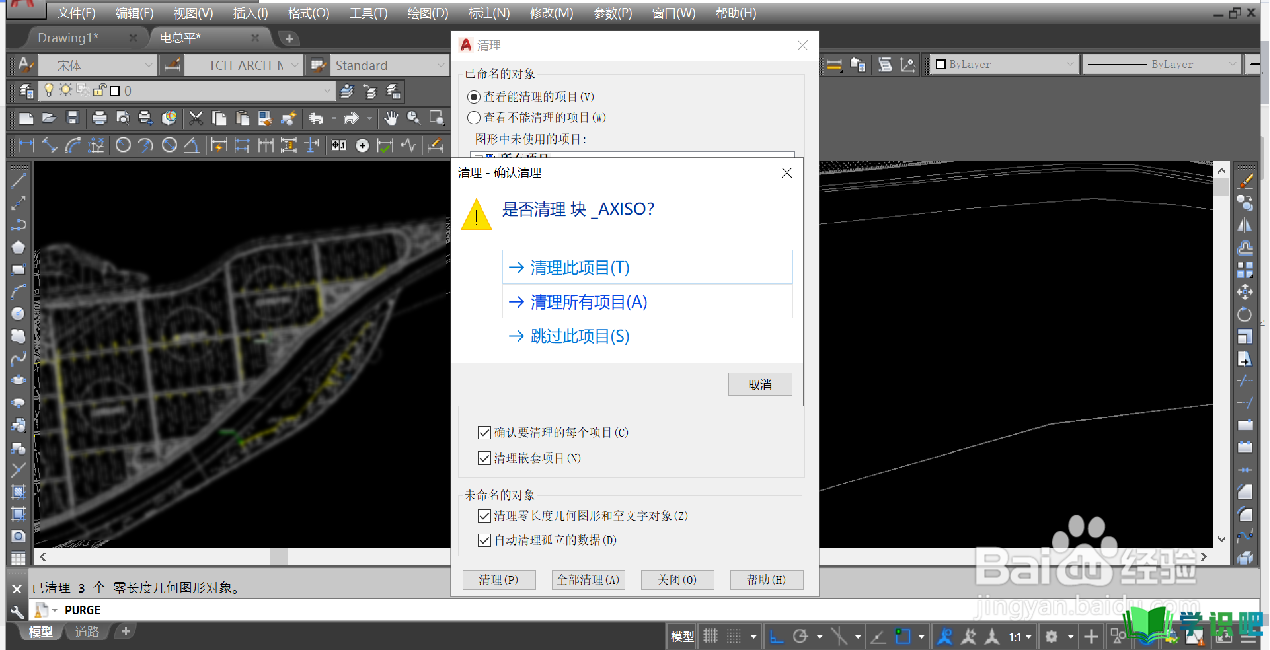
第5步
执行项目清理程序结束后,回到【清理】窗口,此时下方的【清理】和【全部清理】选项都变成灰色,点击【关闭】按钮。
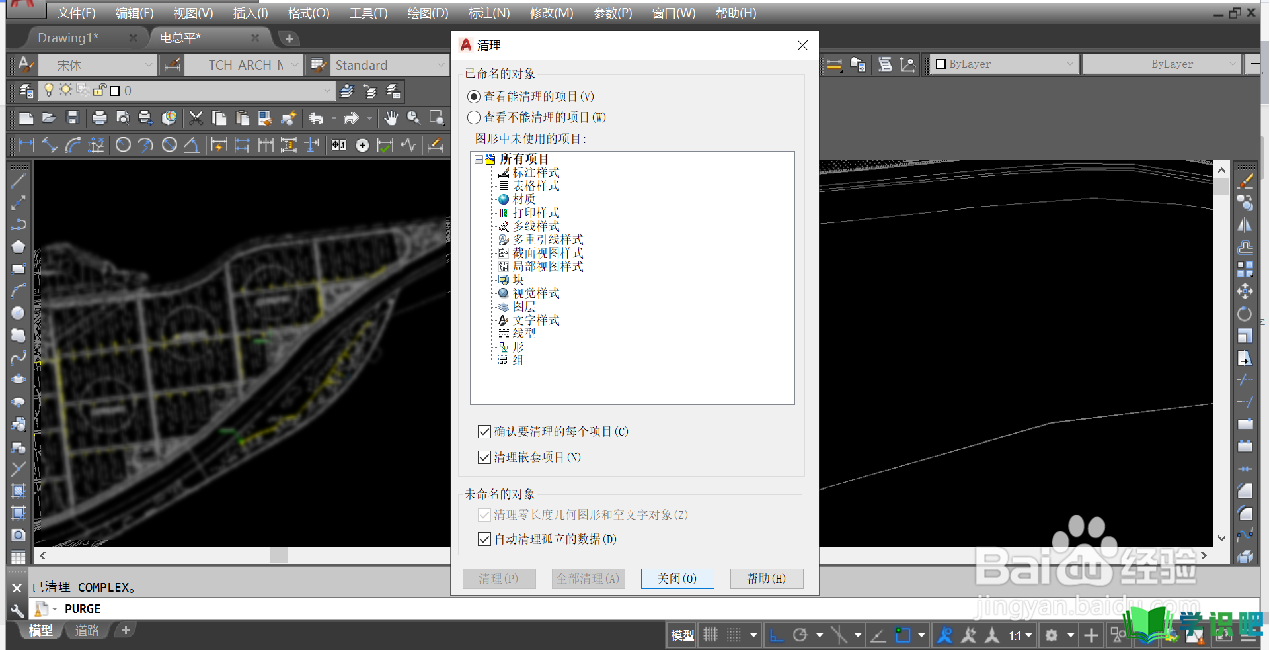
第6步
回到清理后的CAD文件,点击右键,在右键菜单列表中点击【属性】,页面弹出该文件的属性,文件大小为7.14M,通过此次清理,清理掉了5.36M的垃圾文件。
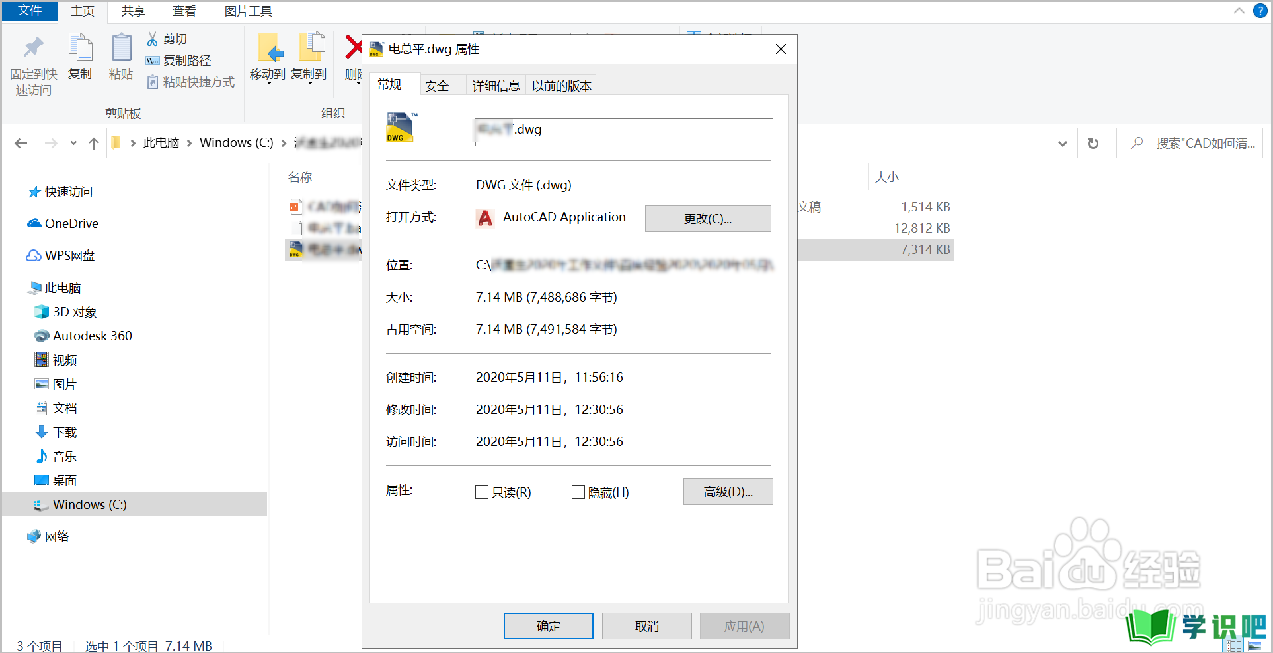
第7步
总结:
1.选中CAD文件,点击右键,在右键菜单列表中点击【属性】,页面弹出该文件的属性,文件大小为12.5M。
2.运行CAD软件,点击【文件】—【打开】,找到图纸文件,点击【打开】按钮,在CAD页面下面的命令行输入“PU”,然后点击空格键。
3.页面弹出【清理】对话窗,勾选【确认要清理的每个项目】、【清理嵌套项目】、【清理零长度集合图形和空文字对象】、【自动清理孤立的数据】,点击【全部清理】。
4.页面弹出【清理-确认清理】对话框,点击【清理所有项目选项】,开始执行项目清理程序。
5.执行项目清理程序结束后,回到【清理】窗口,此时下方的【清理】和【全部清理】选项都变成灰色,点击【关闭】按钮。
6.回到清理后的CAD文件,点击右键,在右键菜单列表中点击【属性】,页面弹出该文件的属性,文件大小为7.14M,通过此次清理,清理掉了5.36M的垃圾文件。
温馨提示
好啦,今日小编为大家分享的“CAD如何清理文件垃圾?”文章就到这里啦,如果对你有用的话记得点赞哦!学识吧每天会分享更多实用的知识,每天都能学到不同的知识哦,最好点个赞支持一下小编吧!(⊃‿⊂)
